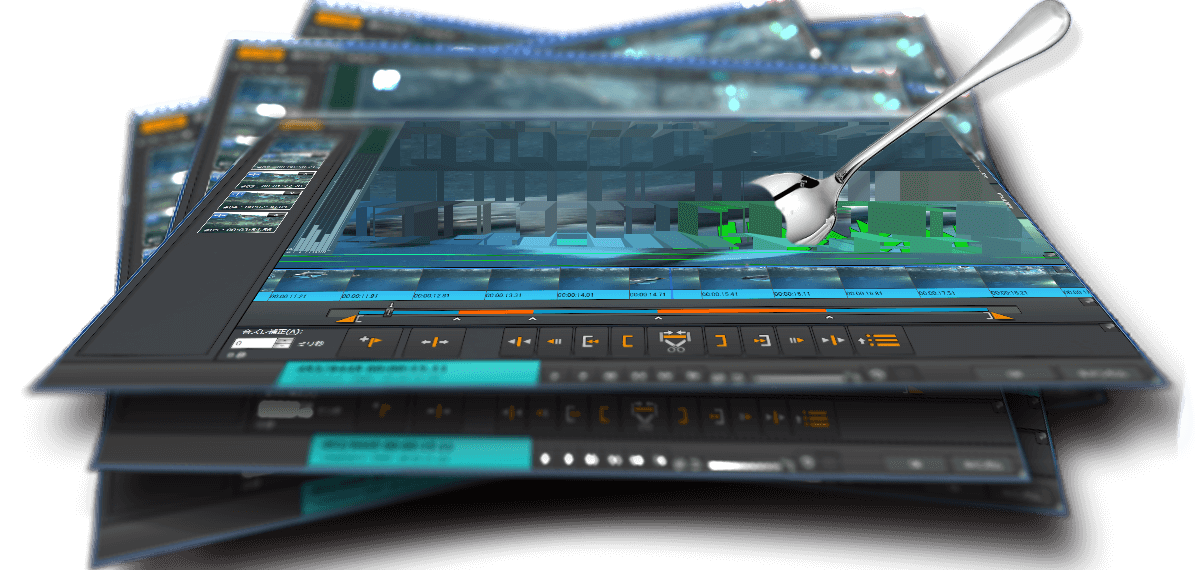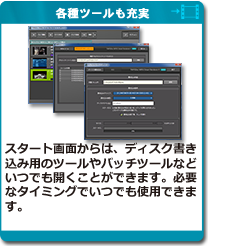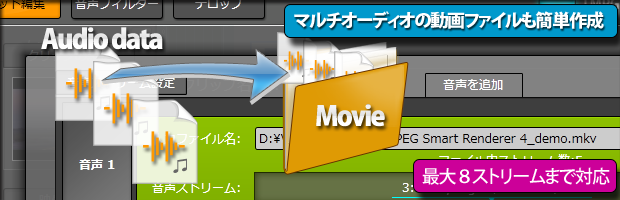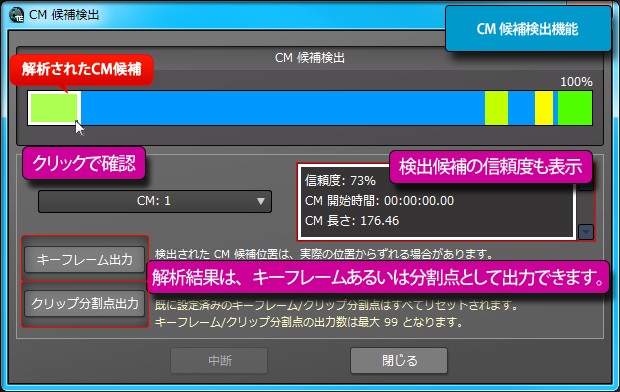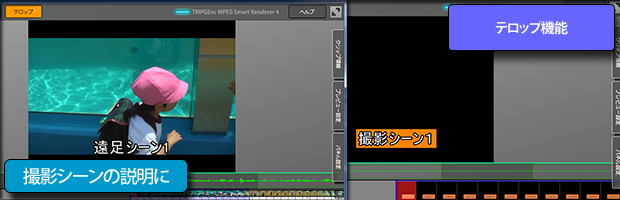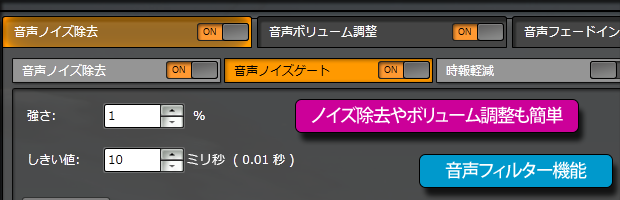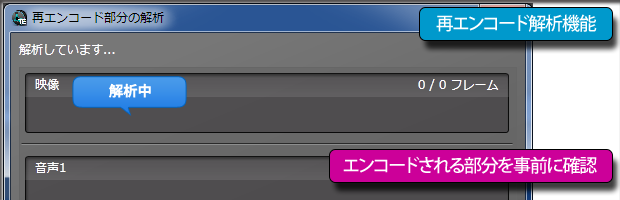TMPGEnc MPEG Smart Renderer 4
(ティーエムペグエンク エムペグ スマート レンダラー 4)
本製品の販売は終了しております。
後継製品 TMPGEnc MPEG Smart Renderer 6 の詳細につきましては、 こちら からご確認いただけます。
エンコードしないという選択を可能にする究極の武器をその手に。
可能な限り無劣化での編集・保存="スマートレンダリング" を追求する
次世代カット編集ツール。
エンコードしないという選択を可能にする究極の武器をその手に。
可能な限り無劣化での編集・保存="スマートレンダリング" を追求する
次世代カット編集ツール。
「製品コンセプト」
「製品コンセプト」

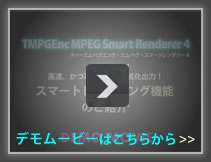
旧来製品TMPGEnc MPEG Editor シリーズにおけるスマートレンダリング編集は、最終的にDVDやBlu-ray等の再生用メディア保存やオーサリングツールへの引き渡しを主体に開発されてきました。しかしながら昨今においては、ストレージメディアの大容量化、低価格化、またクラウド化により撮影データや録画データをそのまま保存できる環境になりつつあります。この環境の変化によって、旧来のエンコード作業による保存サイズ圧縮や、オーサリングを行い再生用メディアに記録するといった用途とは異なる新たなカテゴリー、”可能な限り無劣化で編集し、そのままローカルに保存するための専用ソフトウェア”つまり「スマートレンダリング編集専用ソフトウェア」が必要だと判断しました。
「TMPGEnc MPEG Smart Renderer 4」はTMPGEnc MPEG Editor シリーズの後継製品の位置付けではあるものの、開発コンセプトは全く異なる、言わば次世代カット編集ツールとして新たに生まれ変わっています。
追加された新機能
入力関連
- H.264/AVC動画ファイルの入力に対応 (MP4、TS、MKV、FLV、MOVの各コンテナ対応)
- MKV (MPEG-2、H.264)コンテナファイルの入力に対応
- 映像フォーマットやサイズの混在入力を可能とするレスキュー機能を搭載
※レスキューファイルは再エンコードとなります。 - 入力ファイルに応じて可能な限り最大の無劣化出力処理を判定する自動判定モード (オートモード)を搭載。
- Blu-ray※/ AVCHDファイルから、タイトル単位での動画読み込みに対応 ※VC-1フォーマット除く
- 解像度混在などのマルチストリームファイルを識別するMPEG-2TSファイル解析機能
- 最大8ストリームまでの音声ファイル入力に対応
- 最終的に出力可能な形式 (ターゲット)を事前に確認可能、「ターゲットインジケーター」
- 編集画面を開かずソースファイルを確認可能、「インスタントクイックプレビュー」搭載
- Dolby Digital Plus(ドルビーデジタルプラス)音声の入力に対応
※スマートレンダリングはDolby Digital音声として処理されます。
編集関連
- 入力設定画面、カット編集等多くの編集画面でのアンドゥ/リドゥに対応
- 最新「Intuitive Draw Technology」を搭載。CUDAデコーダー/ Intel Media デコーダーも使用可能
- プレビュー画面のフルスクリーン表示、拡大・縮小、移動や編集画面の透過設定等、フルHD素材の編集操作が更に向上したカット編集画面
- すべての編集パネルの格納が可能に
- 更に詳細に且つ編集しながらの確認も可能となったクリップ情報パネル
- 音声ストリームを自由に追加、選択可能な音声ストリーム設定機能を搭載 ※最大8ストリーム
- 複数選択範囲の一括カット機能を搭載
- ディスプレイサイズに合わせて編集画面のボタンサイズを調整可能ディスプレイスケーリング機能
- テロップの追加・編集に対応
- 単色(グラデーション・タイル)クリップの追加に対応
- トランジション効果に、3Dトランジションを追加
- CMカットが更に簡単に!「CM候補検出」機能
- 事前にまとめてCM候補検出が可能に!「事前CM候補検出」機能を追加
- ISDB字幕の編集、出力にベータ対応
出力関連
- H.264/AVC動画のスマートレンダリングに対応
- アイ・オー・データ機器製アダプター及びソフトウェア「iVDR-S Media Server 3」を経由した
iVDR録画ファイル編集、スマートレンダリングに対応 - 最大8ストリームまでのマルチ音声ストリーム出力に対応
- AAC音声のスマートレンダリングに対応
- 音声出力フォーマットにFLACフォーマットを追加
- Blu-ray向け(BDMV/BDAV)MPEGファイル出力に対応
- AVCHD向けMPEGファイル出力に対応
- H.264/AVC動画でのBDAVオーサリングに対応
- BDAVオーサリングの追記書き出しに対応
- 再エンコード部分のH.264/AVCエンコーダーにx264を採用
- GoPro HD(HERO/HERO2/HERO3)のスマートレンダリング、ブルーレイオーサリング出力に対応
(規格外解像度除く)
その他
- あらかじめ設定された内容で自動出力、定型出力機能搭載
- 現在のウィンドウを開いたままでのツール起動が可能となったスタートアップランチャー
その他数多くの追加機能を搭載しています。
TMPGEnc MPEG Smart Renderer 4って何?
TMPGEnc MPEG Smart Renderer 4って何?
H.264/AVCに対応したスマートレンダリング専用カット編集ツール
H.264/AVCに対応したスマートレンダリング専用カット編集ツール
TMPGEnc MPEG Smart Renderer 4 は、動画ファイル同士の結合 や、カット編集 した動画すべてをエンコード(映像圧縮)するのでは無く、カットや動画ファイルの結合点の必要最小範囲のみエンコード処理して出力することができる"スマートレンダリング"出力に最大限特化した編集アプリケーションです。全体をエンコードすることは画質劣化を招き、且つ時間を要する作業となってしまいますが、TMPGEnc MPEG Smart Renderer 4を使用することで、編集に要する時間を大幅に短縮し、必要部分以外はもとの映像品質を損なわずに出力することができます。
何よりもきれいに映像を残す手段は"何もしないこと"。TMPGEnc MPEG Smart Renderer 4ではどのような高機能のエンコーダーソフトウェアよりも高画質に動画を編集することができる画期的な製品です。
MPEG-1/2、H.264/AVCの編集・スマートレンダリングに対応
MPEG-1/2、H.264/AVCの編集・スマートレンダリングに対応
TMPGEnc MPEG Smart Renderer 4では、DVD-VideoやHDVカメラなどに使用されている従来のMPEG-2ビデオフォーマットに加え、AVCHDカメラやスマートフォン、YouTubeなど多くの製品やWEBサイトで使用されているH.264/AVCフォーマットの編集にも対応しています。AVCHDカメラで撮影した動画や、Blu-rayディスクの動画、WEBサイトなどで公開されている動画などの編集をはじめ、様々な用途にご使用いただけます。

↑編集単位は1フレーム。だから取り残しがありません。
↑編集単位は1フレーム。だから取り残しがありません。
TMPGEnc MPEG Smart Renderer 4では、動画の最小単位である"1フレーム"で映像をカットすることができます。GOPと呼ばれる一定のグループ単位でカットする製品と違い不要な部分を"完全"に削除あるいは抽出することができますので、出力された動画に不要なゴミやCMが残る事はありません。またこの機能により、スマートレンダリングを行う際の再圧縮部分についても最小限に抑えることを実現しているため
映像編集の泣き所である、出力に掛かる時間は大幅短縮!
映像編集の泣き所である、出力に掛かる時間は大幅短縮!
されます。
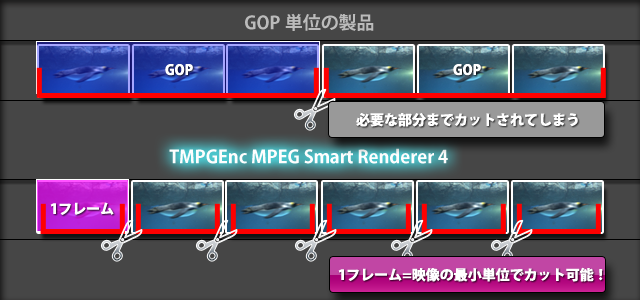
※ISDB規格以外の字幕データの入力には対応しておりません。
※映像全体を任意の設定で圧縮したり、解像度を変更する機能はありません。そのようなご要望の場合は、TMPGEnc Video Mastering Works 5をご検討ください。
 スマートレンダリング処理を最大化させる新たなソリューション
スマートレンダリング処理を最大化させる新たなソリューション
映像フォーマットの細かな違いで「連結できない」を完全防止!
スマートレンダリング不可の動画も可能な限り救済出力
"レスキュークリップ"機能
映像フォーマットの細かな違いで「連結できない」を完全防止!
スマートレンダリング不可の動画も可能な限り救済出力
"レスキュークリップ"機能

1つの動画ファイルをカット、分割する場合においては映像のフォーマットは基本的に同一のため、スマートレンダリング処理に問題は発生しません。しかしながら別々の動画ファイルを結合する場合は解像度やその他多くの映像情報(パラメータ)の一致が必要になり、スマートレンダリング処理を行うことができない場合があります。従来製品は、スマートレンダリング不可と判定された動画ファイルの入力はできず、別製品でのエンコード作業が必要となっていました。TMPGEnc MPEG Smart Renderer 4では、スマートレンダリング可能範囲を可能な限り拡張すると共に、パラメータ等の違いがある動画ファイルも"レスキュー"クリップとして入力が可能となります。レスキュークリップは再エンコードはされますが、旧来製品に比べ多くの手間と時間が軽減されると共に、スムーズな編集作業を可能とします。
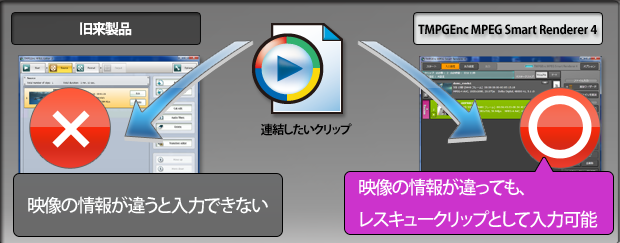
レスキュークリップ機能搭載により、基準とするクリップを決定するためのマスタークリップ機能が新たに搭載されています。マスタークリップが変更されるとレスキュークリップも自動判定で変更されます。
※レスキュークリップとして入力可能な動画ファイルは、TMPGEnc MPEG Smart Renderer 4で入力に対応している動画ファイルのみとなります。
またレスキュークリップのみの出力はできません。最低1つはスマートレンダリング可能な動画ファイルが必要です。
出力目的に応じてエンジンの切り替えが可能
手動/自動モードを搭載
出力目的に応じてエンジンの切り替えが可能
手動/自動モードを搭載
レスキュークリップ機能の搭載により大幅に自由度が広がると共に、スマートレンダリングに対する目的もユーザーによって分かれることになります。
・入力した動画ファイルで全体で最大限無劣化出力したい場合
・スマートレンダリングしたい動画ファイルはあらかじめ決まっている場合
いずれの要望にも対応するために、TMPGEnc MPEG Smart Renderer 4ではマスタークリップの概念と、スマートレンダリングエンジンのマニュアル(手動)/オート(自動)モードを新たに搭載しました。各クリップには以下のインジケーターが表示されますので、入力した動画ファイルがどのように判定されているかをリアルタイムで把握することができます。
マスタークリップ。すべてのクリップ(動画ファイル)の基準になるクリップで、”必ず”スマートレンダリング対象となります。手動モード中は、自由に変更が可能です。自動モードの場合は、スマートレンダリングエンジンが自動で最適なマスタークリップを選択します。 |
|
スマートクリップ。マスタークリップに対してスマートレンダリングで連結可能なクリップとなります。連結しない場合は、マスタークリップとの映像情報には基本的に依存しません。※1 |
|
レスキュークリップ。マスタークリップと映像の情報が一致しないため再エンコードとなるクリップ。再エンコードの設定は自動で適切に設定されますので映像の知識は不要です。マスタークリップが変更されると、それに準じてレスキュークリップも変遷します。 |
それぞれのクリップの出力イメージは こちら
※1選択された出力設定に合致しない場合は、レスキュークリップとなります。
※動画ファイルに格納された情報によっては、正しく判別できない場合がございます。より正確な判別は「再エンコード解析」機能にて行ってください。

※レスキュークリップとして入力可能な動画ファイルは、TMPGEnc MPEG Smart Renderer 4で入力に対応している動画ファイルのみとなります。
またレスキュークリップのみの出力はできません。最低1つはスマートレンダリング可能な動画ファイルが必要です。
対応フォーマットの追加に加え、コンテナ選択の自由度もアップ!
対応フォーマットの追加に加え、コンテナ選択の自由度もアップ!
TMPGEnc MPEG Smart Renderer 4では、MPEG-2およびH.264H.264/AVCのスマートレンダリングに対応しただけでなく、対応コンテナもTS、FLV、MP4、MOV、MKVコンテナなど多様化する最新フォーマットの入力に対応。また出力コンテナは標準的コンテナ以外にもMKVコンテナの選択が可能となっています。
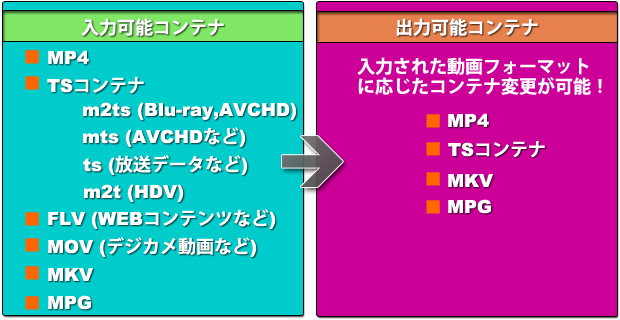
※選択可能なコンテナ対応は、入力された動画のフォーマット、コンテナタイプによって制限されます。またコンテナ変更ができない場合もあります。
H.264/MPEG-4 AVCのブルーレイオーサリング(BDAV)出力に対応
更に追記にも対応
H.264/MPEG-4 AVCのブルーレイオーサリング(BDAV)出力に対応
更に追記にも対応
TMPGEnc MPEG Smart Renderer 4は、編集した動画ファイルをBDAV形式※1でオーサリング(ブルーレイプレイヤーで再生できる形式に変換すること)し、ディスクに書き込むことができます。従来のMPEG-2ビデオに加えH.264/AVC形式でのオーサリングにも対応しています。また、既に書き込み済みのBD-RやBD-REディスクに更に追加して書き込み可能な"追記"機能も新たに搭載しました。再生して楽しむだけでなく、お手持ちのPCのハードディスク容量を軽減したり、素材アーカイブとして保存したりと用途の幅が格段に広がっています。

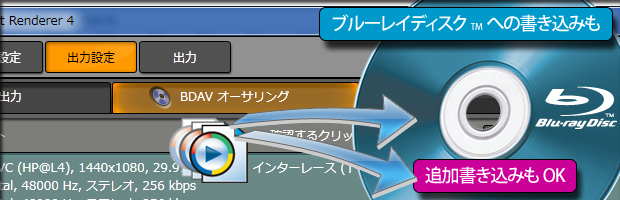
※ブルーレイオーサリング出力する場合は、入力された動画ファイル(マスタークリップ)がブルーレイ(BDAV)規格に合致している必要があります。
※1 BDAV形式はメニューコンテンツを追加することはできません。メニュー付きブルーレイディスクを作成される場合は、弊社別製品TMPGEnc Authoring Works 5の購入をご検討ください。
スポーツ向けカメラで録画された動画もスマレン対応!
スポーツ向けカメラで録画された動画もスマレン対応!
GoPro HDならブルーレイオーサリングも可能!
GoPro HDならブルーレイオーサリングも可能!
TMPGEnc MPEG Smart Renderer 4のスマートレンダリング機能は、GoPro HDやContourといったアウトドア向けカメラで撮影された動画ファイルにも多く対応します。YouTubeの場合は現在アップロードした動画は必ず再エンコードされてしまいますので、編集時点で全体をエンコードしてしまうと2度に渡りエンコードを行うことになり、せっかくの高画質映像が大きく劣化してしまう場合があります。TMPGEnc MPEG Smart Renderer 4を利用した場合は、編集点以外の画質はそのまま維持されますので、最大の画質で動画公開することが可能となります。TMPGEnc MPEG Smart Renderer 4には詳細なエフェクト機能は搭載していませんが、テロップやトランジションを追加することもできますので、映像メインのコンテンツには非常に有用にお使いいただけます。
GoPro HDならブルーレイディスク™にも書き出しOK!
GoPro HDで撮影された動画ファイルはブルーレイの規格に合致しておらず、 通常は再エンコード無しでブルーレイ書き出しすることはできません。
TMPGEnc MPEG Smart Renderer 4では入力時にGoPro HDの動画であることを判定し、出力ターゲットに応じて適切にスマートレンダリングを行いますので、再エンコード無しにブルーレイ書き出しが可能です。スポーツカメラならではのハイビジョン映像をそのままブルーレイに保存することができます。※1 ※2
※1 "GoPro HD HERO®""GoPro HD HERO2®""GoPro HD HERO3®"に対応。Blu-ray規格外の解像度(例:1280x960)には適用されません。
※2 Contourは720 60Pのみブルーレイディスク書き出しが可能です。
※ GoPro®, HD HERO2®, HD HERO® は、米国およびその他の国のWoodman Labs, Inc. の商標または登録商標です。
出力可能なターゲットが即時確認可能。出力ターゲットインジケーター
出力可能なターゲットが即時確認可能。出力ターゲットインジケーター

TMPGEnc MPEG Smart Renderer 4は、入力された映像フォーマットが規格/規定に合致していた場合、Blu-ray(BDMV/BDAV)向け映像やAVCHD向け映像として出力することができますので、TMPGEnc Authoring Works 5や他社オーサンリングソフトでの編集素材作成用途としても使用することができます。新搭載されたターゲットインジケーターにより、入力した動画ファイルでの出力可能なターゲットを編集前に確認することができます。
※出力ターゲットインジケーターはスマートレンダリングの基準となるマスタークリップのクリップ情報から確認できます
映像だけじゃない
音声ももちろんスマートレンダリング
映像だけじゃない
音声ももちろんスマートレンダリング
AAC音声のスマートレンダリングに新たに対応
TMPGEnc MPEG Smart Renderer 4では映像だけで無くDolby DigitalやMP3など多くの音声形式のスマートレンダリングにも対応しています。更にAAC音声※のスマートレンダリングに対応し、音声についても多くの動画で素材のままに保存することが可能となっています。

※プロファイルはLCのみ。またMPEG-4 AAC、MPEG-2 AAC、MPEG-4 HE-AAC v1、MPEG-4 HE-AAC v2、MPEG-2 HE-AAC v1、MPEG-2 HE-AAC v2はそれぞれ別形式となりますので、スマートレンダリングで連結することはできません。
FLAC音声の入出力に対応
TMPGEnc MPEG Smart Renderer 4では可逆圧縮(元のデータを損失しない圧縮方法)音声形式である"FLAC"の出力に新たに対応しています。
元の音声データの音質劣化が無く、原音の音質を維持したまま出力が可能です。Linear PCM も原音の音質を維持できますが、FLAC はデータの圧縮が可能なため、Linear PCM に比べファイルサイズを小さくできるメリットがあります。スマートレンダリング出力ができないが、音声品質を劣化させたく無い場合などに利用できます。
※ 出力ターゲットにて「MKV ファイル」選択時のみ指定可能です。
※ 再生には、対応プレイヤーが必要です。
Dolby Digital Plus音声入力に対応
次世代サラウンドサウンドとして、ブルーレイディスク™、HDTV 放送、動画のネット配信などのさまざまなメディアに採用されている高品質音声Dolby Digital Plusの5.1チャンネル入力に対応しております。今後更に普及することが見込まれる同音声が含まれる映像素材の入力も安心して行っていただけます。また入力されたDolby Digital Plus音声はDolby Digital音声としてスマートレンダリング出力※が可能です。
※5.1チャンネルまで対応
最大8ストリームの音声入出力が可能
TMPGEnc MPEG Smart Renderer 4では、1つの動画ファイル音声を最大8ストリーム取り込むことが可能です。もちろん新規追加や入れ替えも行うことが可能です。音声マルチストリームMKVファイルの作成やBDMVオーサリング用ファイルの作成など多様にお使いいただくことができます。また、出力した音声マルチストリームファイルはTMPGEnc Authoring Works 5(別売)でそのままオーサリングにもお使いいただけます。
 更に進化したエンコード/デコードエンジン
更に進化したエンコード/デコードエンジン
スマートレンダリング専用だからこそ
最高のエンコードエンジンが求められる
スマートレンダリング専用だからこそ
最高のエンコードエンジンが求められる

スマートレンダリング出力において、エンコードエンジンの品質は大変重要な要素を占めます。なぜならば編集部分の再エンコード品質が低ければ再生中に無劣化部分との差分が目立ってしまい、最終的に動画全体のクオリティに影響を及ぼしてしまうからです。
TMPGEnc MPEG Smart Renderer4ではMPEG-1/2ビデオのエンコードに、TMPGEncシリーズが世界中で評価される最大の特徴であるオリジナルエンコードエンジン"TMPGEnc Advance MPEG1/2 Encode Engine"を使用し、H.264/AVC出力においては、YouTubeやFacebook等で採用され、いまや世界中でその存在を知らしめている高品質エンコードエンジン"x264"を採用しています。
この2つの強力なエンコードエンジンが、スマートレンダリング処理においても、またレスキュークリップのエンコードにおいても、最高のクオリティをユーザーに提供します。
AAC音声エンコードエンジンには「Fraunhofer IIS」の高品質 エンコーダーを採用!
AAC音声エンコードエンジンには「Fraunhofer IIS」の高品質 エンコーダーを採用!
MP4ファイルやMPEG-2 TSファイルなど多くの動画ファイルでAAC音声が使用されています。 TMPGEnc MPEG Smart Renderer 4でもっとも高頻度に使用されるAAC音声のエンコードエンジンには、音質へのこだわりとその品質で評価される「Fraunhofer IIS」のエンコーダーを採用。映像だけでなく音声の品質においても妥協はありません。
CUDA™およびIntel®Media SDK(QSV)を使用したハードウェアデコードに対応
CUDA™およびIntel®Media SDK(QSV)を使用したハードウェアデコードに対応
デコード処理においてNVIDIA社の提供する技術CUDA™ およびインテル社の提供するIntel® Media SDK をサポートしています。CUDA™テクノロジは GPU (グラフィックボードのCPU) のマルチコア並列処理を利用して複雑な計算問題を瞬時に解決する技術です。様々な処理をマルチの要素に分割し並列化させることで、GPU の膨大な処理能力を利用し、有利にプログラムを実行することができます。Intel® Media SDKはインテル社の第 2 世代インテル® Core™ プロセッサーに搭載されたIntel® Quick Sync Videoの強力な支援を受けたデコード処理が可能となります。本機能はHDサイズのH.264/AVC動画の編集作業において特に効果を発揮します。またCUDA™についてはリサイズやトランジション等フィルター処理においても動作させることができます。
※ すべての環境での速度向上を保障するものではありません。
※ G80コアを使用した GeForce 8800 GTX/GTS についてはCUDA機能を使用できません。CUDA 機能を使用する場合は NVIDIA 社のグラフィックドライバーVer257.21 以降が必要です。
※ Intel Media SDKは対応CPU以外では、ソフトウェア動作となります。またWindows XPでは利用できません。
 更に使いやすくクリエイティブに。編集機能/インターフェース
更に使いやすくクリエイティブに。編集機能/インターフェース
Blu-ray/AVCHD/MPEG-TSファイル等からのタイトル別の入力に対応。
解析機能でマルチ編成ファイルも楽々入力
Blu-ray/AVCHD/MPEG-TSファイル等からのタイトル別の入力に対応。
解析機能でマルチ編成ファイルも楽々入力
DVD-Video、Blu-ray (BDMV/BDAV)、AVCHDファイルは、入力するタイトルクリップを選択することが可能です。サムネイルをプレビューさせて事前に内容を確認することができますので入力ミスも事前に防ぎます。また複数音声が存在している場合は、任意の音声を選択できます。MPEG-2 TSファイルにおいては、マルチ編成映像ファイル(映像・音声などが複数存在しているストリーム) や映像の途中で解像度が変更されたファイルなどを可能な限り詳細に解析し表示/選択が可能となっています。
※日本のデジタル放送など、暗号化あるいはコピーガードされたファイルは入力できません。
※ISDB規格以外の字幕ファイルの入力はできません。
あれ、このクリップなんだっけ?を防ぐ「インスタントクイックプレビュー」
あれ、このクリップなんだっけ?を防ぐ「インスタントクイックプレビュー」
動画(クリップ)を複数入力している場合、サムネイルが黒だったり、どのクリップを編集するか(したか)が分からなくなることがあります。「インスタントクイックプレビュー」機能を使えば、編集画面を開くこと無くクリップの内容をその場で確認することができます。
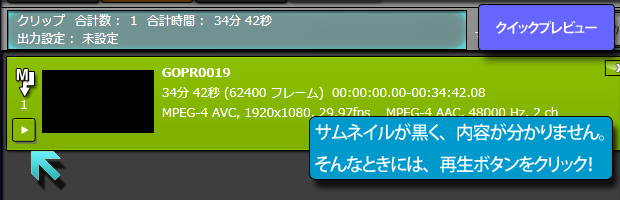
専用を突き詰めたUI。刷新された編集画面
専用を突き詰めたUI。刷新された編集画面
TMPGEnc MPEG Smart Renderer 4を利用する最大の目的は画質をできる限り維持しつつも不要部分をカットすることにあります。この目的の利便性を最大限に向上させるべくユーザーインターフェースは設計されています。また編集の主体は既にHD動画に遷移していることから、HDサイズの編集利便性を更に追求しています。
編集しながらいつでも動画の情報を確認可能
編集する動画のサイズや形式その他詳細な情報をいつでも"クリップ情報パネル"をクリックするだけで確認することができます。クリップ情報パネルは、編集を中断することなく、再生中でも開くことができますので、編集中の動画を見ながらの確認が可能となります。また、他の編集画面(テロップ、音声フィルター)へも、パネルを開いたまま移動することができます。
プレビュー映像の移動、拡大、縮小、フルスクリーン表示が可能
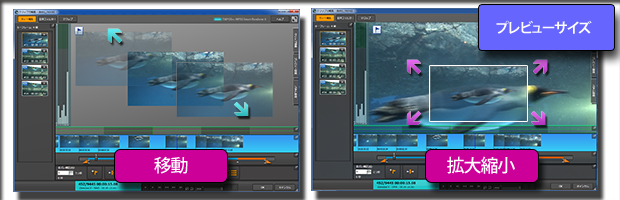
プレビュー映像は、自由にマウスドラッグで移動可能なだけで無く拡大縮小もマウスコントロールで"再生しながら”行うことが可能です。またフルHD解像度の液晶モニターではフルHD動画をバイピクセルで表示可能な、フルスクリーンモードも搭載しています。もちろん従来通り固定位置で表示することも可能ですので、旧来製品の操作に慣れたユーザーも安心してお使いいただけます。
コントロールパネルの格納、透過設定が可能
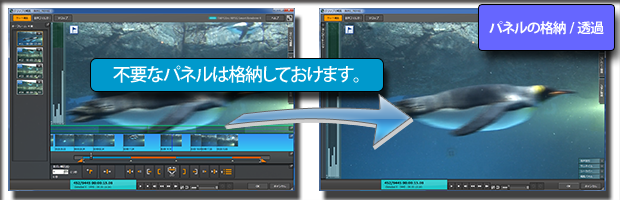
編集画面に表示される各編集コントロールは、プレビュー映像が重なっても確認可能なように若干透明化されていますが、入力動画のオリジナルサイズで編集したい場合は、編集コントロールパネルが邪魔になる場合があります。TMPGEnc MPEG Smart Renderer 4では、不必要なパネルの格納はもちろん、マウス位置により自動でパネルを透明化する設定を可能としており、パネルの透過率も自由に、且つ編集中に設定することができます。この機能を利用することで、フルHD動画もそのままのサイズと映像で確認、編集が可能になります。
ディスプレイサイズを選ばない。「ディスプレイスケーリング」機能
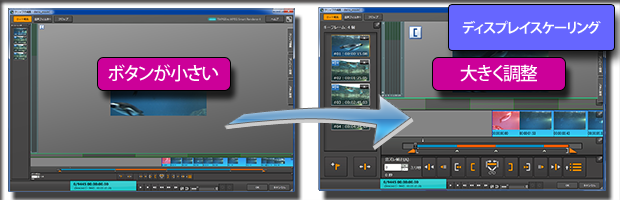
大きいサイズのディスプレイでの使用や12インチなどのノートPCでの使用などでは、カット編集用のボタンなどのサイズが小さすぎたり、逆に大きすぎる場合があります。そういった場合は「ディスプレイスケーリング」機能を利用することで、編集画面そのものをスケールアップ、ダウンすることができます。
※プレイヤー操作部分はスケーリングされません。
※ディスプレイサイズによってはボタンがディスプレイをはみ出る場合があります。
編集時間を最短に導く "カット編集画面"
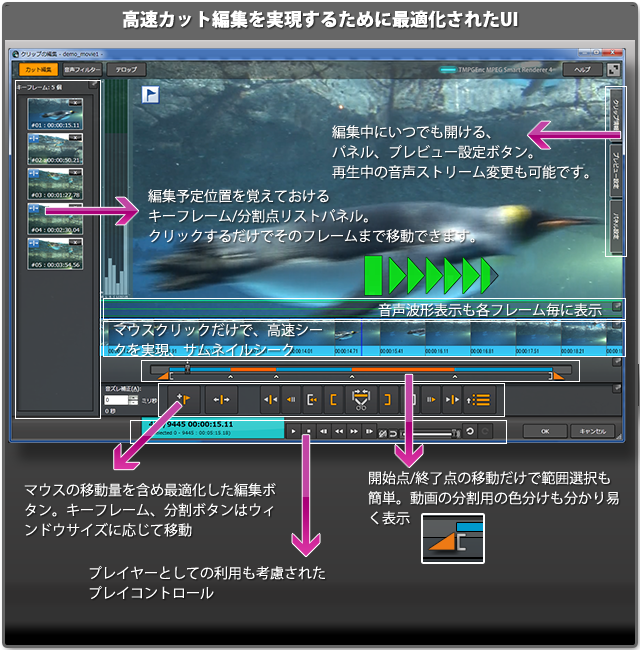
■ Intuitive Draw Technology 3.0 (IDT3.0) により更に高速化したプレビュー/高速サムネイルプレビュー。
■ 開始点/終了点は、スライダーでの移動が可能ですので、簡単に不要部分を設定できます。
■ キーフレーム/分割点設定ボタンはウィンドウのサイズに応じて移動しますので、マウスの移動量が増えることはありません。
■ キーフレームリスト、音声波形、サムネイルシークはマウスドラッグで拡大、縮小が可能。
高速サムネイルプレビュー+シーン検出機能 “Smart Scene Search”
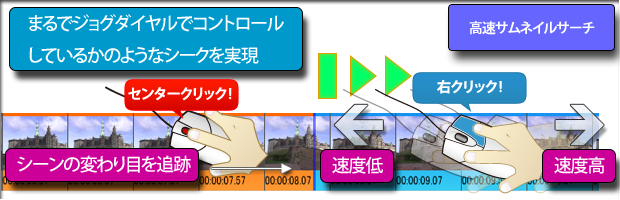
流れるようなサムネイルを確認しながら瞬時なサーチがサムネイル上でのマウスの右クリックだけで行えます。またマウスのセンターホイールをクリックすれば、シーンの変わり目を自動でサーチします。
一括分割/一括カット機能
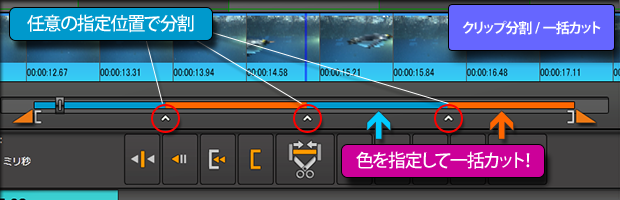
TMPGEnc MPEG Smart Renderer 4では、任意の分割点を指定することで、1つの動画を一括で複数の動画(クリップ)に分割することができます。
また新搭載された「一括カット機能」では、相互に色分けされた範囲のいずれかの範囲を一括カットすることも可能となっています。
事前CM候補検出機能を追加アップデート
複数のクリップ(編集ファイル)を編集する場合には、事前にまとめてCM候補検出を行っておきたい。 そんなご要望に対応するため「事前CM候補検出」機能を追加いたしました。
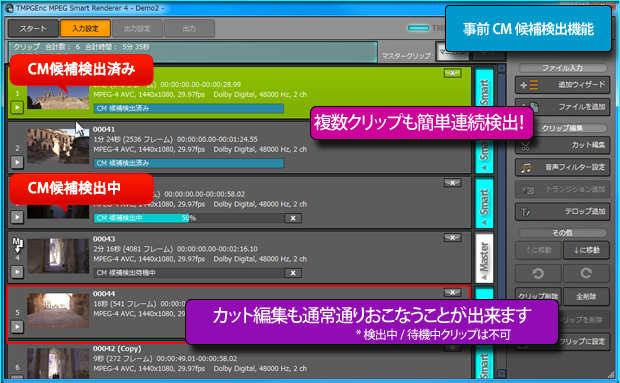
右クリックメニューから簡単に適用可能ですので、複数のクリップも連続して検出を行うことが可能になりました。また、検出中/待機中のクリップ以外は、通常通りの編集が可能※ですので、時間を無駄にすることなく作業を行っていただけます。
※CM 候補検出中、待機中のクリップが存在する場合は、トランジション編集、出力設定画面への移動は行えません。
事前CM候補検出処理後の動作を追加アップデート
検出されたCM候補位置にキーフレームあるいはクリップ分割点を自動適用可能となりました。この機能により、カット編集画面を都度開くことなく検出結果を適用することができます。
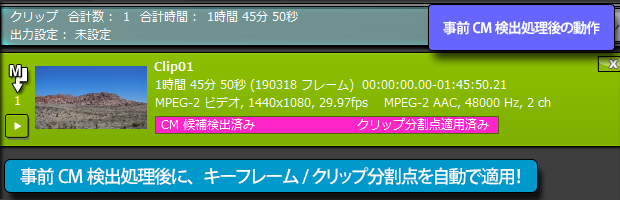
クリップ間トランジション機能を搭載。3Dトランジションで演出が更に充実
クリップ間トランジション機能を搭載。3Dトランジションで演出が更に充実
シーンとシーンの切り替わりが唐突では、閲覧する際にストレスとなってしまう場合があります。そのような場面には様々な切り替え効果(トランジション)を加えることでスムーズな場面変換となりグッとイメージを向上することができます。170種類以上の映像効果を搭載していますので、様々なシーンにあった効果を利用することができます。
TMPGEnc MPEG Smart Renderer 4では新たに3Dトランジションも搭載し、立体的な映像効果を切り替え場面に付け加えることが可能となっています。
※3D切り替え効果を使用するにはDirectX 9cに対応したグラフィックカード及びWindows Media Player 10以降のインストールが必要です。
Xbox360™用コントローラー※1を使用したカット編集にベータ対応
Xbox360™用コントローラー※1を使用したカット編集にベータ対応
TMPGEnc MPEG Smart Renderer 4ではクリップの編集画面にWindows用 Xbox 360コントローラーを利用することができます。
ゲーム用コントローラーは、アナログ制御が可能なボタンを搭載していますので、ジョグコントローラーのような使用勝手と手慣れた操作感で、スピーディ且つ細かなコントロールを行うことができます。開始点、終了点の設定、シーク、カットと主要な動作の多くを行うことができますので、使い方によっては更に高速な編集が可能となります。
※1対応コントローラーはWindows対応のものに限ります。通常のxbox360付属のコントローラーではご利用いただけません。
※本機能が動作するのは、クリップ編集画面のみとなります。他の編集画面ではご利用いただけません。
※本機能はベータ機能としての実装のためユーザーサポート対象外となります。あらかじめご了承ください。
ISDB字幕の編集、スマートレンダリング出力にベータ対応
ISDB字幕の編集、スマートレンダリング出力にベータ対応

日本のデジタル放送にて主に使用されている字幕の規格であるISDB規格の字幕の入力ならびにスマートレンダリング出力に対応しています。ISDB規格に合致した字幕付き映像ファイルやiVDR®-S、PCastTV3/4※1などTMPGEnc MPEG Smart Renderer 4で対応している機器で録画した番組など字幕を保持した状態で編集、出力することが可能です。プレビュー表示も可能ですので、字幕を表示しながらのカット編集を簡単に行うことができます。
※1 DVDディスク出力では字幕を出力することはできません。
※コピーガード等コンテンツ保護された映像の編集は、対応機器録画番組を除き行えません。
※字幕保持での出力は、字幕無しと比較して出力時間が増加します。 また言語混在字幕の場合は第一言語のみ入力されます。
※本機能はベータ機能としての実装のためユーザーサポート対象外となります。あらかじめご了承ください。
 デジタル放送番組編集も
デジタル放送番組編集も
TMPGEnc MPEG Smart Renderer 4なら簡単解決!
世界初※1!iVDR®-S※2に録画したハイビジョン番組の編集に対応!
世界初※1!iVDR®-S※2に録画したハイビジョン番組の編集に対応!
【iVDR®-Sの録画番組をパソコンで動画編集】
iVDR®-Sは、日立ハイビジョンテレビWoooなどで採用されているカートリッジハードディスクで、著作権保護技術「SAFIA(サファイア)」に対応した録画用メディアです。
TMPGEnc MPEG Smart Renderer 4では、iVDR®-Sに対応したテレビなどで録画した地上デジタル番組やスカパー!HD番組を株式会社アイ・オー・データ機器から発売中のiVDR®-S対応アダプター「RHDM-US/EX」と付属ソフトウェア「iVDR-S Media Server 3」を経由することで、パソコンの大画面とマウスとキーボード操作による1フレーム単位でのカット編集をスマートに行うことが可能です。また、出力設定も自動で制御されますので、映像の知識は全く不要で、画面の指示に従うだけでスマートレンダリングでのムーブまで完了できます

※1:アイ・オー・データ機器社調べ(2012年5月31日現在)
※2:Information Versatile Device for Removable usage - Secureの略。リムーバブルハードディスクの規格の1つで、録画した著作権保護付きコンテンツを録画した機器以外の対応機器で再生することができます。
※本機能の利用にはアイ・オー・データ機器製対応製品およびソフトウェア「iVDR-S Media Server 3」が必要です。
※iVDR®-Sデジタル放送編集では、入力可能ファイルは1つとなります。
※スカパー!HD以外のH.264/AVC録画コンテンツの編集は動作保証外となります。
※TMPGEnc MPEG Smart Renderer 4で出力された番組の元データはiVDR®-S上からは削除されます(ムーブ処理)。
※iVDR®-Sデジタル放送編集では以下の機能をご使用いただけません。
・テロップ機能・音声フィルター機能・トランジション機能・バッチエンコード機能・クリップ分割機能・クリップ連結出力・ブルーレイオーサリング出力機能
※パソコン内に編集データを保存することはできません。
株式会社バッファロー製PC用地上デジタルチューナーで録画された
デジタル放送映像カット編集に対応
株式会社バッファロー製PC用地上デジタルチューナーで録画された
デジタル放送映像カット編集に対応
ドラマも映画もスポーツも、欲しいところだけを高速編集。高画質でブルーレイディスク に保存できます。TMPGEnc MPEG Smart Renderer 4は株式会社バッファロー製PC用地上デジタルチューナーで録画されたデジタル放送映像(地上デジタル / BSデジタル放送)の編集に対応しています※1。 TMPGEnc MPEG Smart Renderer 4は、同チューナー及び録画ソフトPCastTV3/4を自動で認識しますので、事前の設定は何も必要ありません。すでに対応製品をお持ちの方は今すぐTMPGEnc MPEG Smart Renderer 4を使用したデジタル放送番組の編集、そしてブルーレイディスクへの出力が可能です。
対応製品はこちら

※1 対応機器のみ。PCastTV3 ver1.11以降が適合
※ CS放送には対応しておりません。ダビング10対応番組のみ編集できます。またMPEG-2ビデオ映像のみの対応となります。
※DVDディスク出力では字幕データは破棄されます。
※ DVDディスクにムーブした場合は、SD解像度になります。メニューは作成できません。
※デジタル放送編集では以下の機能をご使用いただけません。
・テロップ機能・音声フィルター機能・トランジション機能・バッチエンコード機能・クリップ連結出力
※パソコン内に編集データを保存することはできません。
 更に充実した出力設定/その他の機能
更に充実した出力設定/その他の機能
見やすくなった出力設定確認画面
TMPGEnc MPEG Smart Renderer 4の出力設定画面では、音声が複数ある場合でもすべての設定状態の確認が一覧できるとともに、入力されている動画(クリップ)がそれぞれどのように設定されているかも確認することができます。再エンコードされる場合(レスキュークリップなど)やフィルター処理されている場合はアイコンが表示され、再エンコードとなるファイルを事前に確認しやすくなっています。
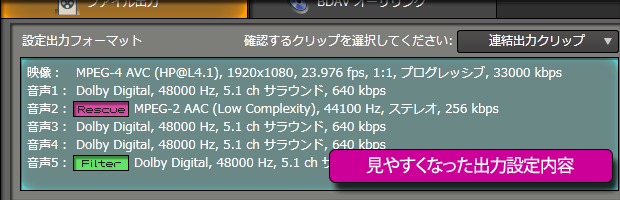
出力可能なターゲットは自動で判別、"出力ターゲット選択"
動画の形式には様々な形式や規格があり、入力された動画によって選択可能なものは大きく異なります。TMPGEnc MPEG Smart Renderer 4では、マスタークリップや他の入力されたクリップを自動で判別し、選択可能な出力ターゲット(MP4やMKV、AVCHD向けファイルなど)を適切に表示します。あとは目的に合わせたターゲットを選択するだけでOKです。最初に表示される標準設定が基本的な推奨となっていますので、そのまま指示に従っての出力ももちろんOK。選択できないターゲットも、その理由を可能な限り表示しますので、入力した動画に問題がある場合などの判別にも利用できます(こちらはやや知識者向けの内容となっています)。
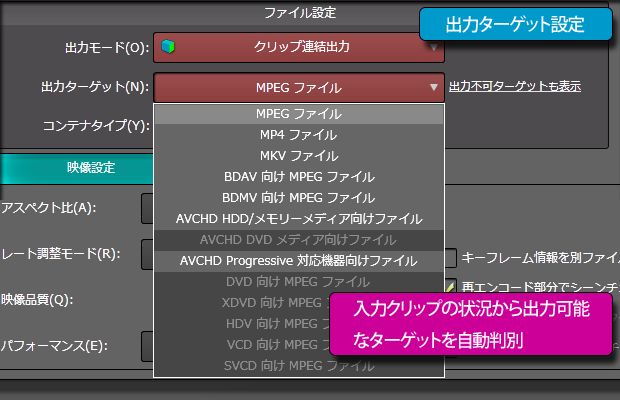
高画質出力設定を可能な限りシンプル化、出力映像設定
TMPGEnc MPEG Smart Renderer 4では、スマートレンダリングで再エンコードされる範囲およびレスキュークリップの出力映像設定(エンコード設定)を非常にシンプルに設定することができます。これは対応するフォーマットが限られていることに加え、スマートレンダリングエンジンが各クリップの情報を常に判別していることから実現しています。ほとんどの内部的な詳細設定判断はエンジンが最適に処理しますので、基本的には標準のままでお使いいただけます。もちろんVBR/CBR変更、品質設定(元の画質情報を出力にどの程度反映するかの設定)、パフォーマンス(品質設定に対する制御の細かさ、出力の速さ。H.264/AVC:7段階 MPEG-1/2:4段階)をそれぞれ手動で設定することも可能です。

回転情報修正機能
QuickTime Playerなど一部のプレイヤーでは実際の映像の角度とは別に回転情報を参照して再生する機能があります。これは撮影時のデバイスが逆さであっても天地を正常に再生するための機能ですが、撮影者の意図とは異なってしまう場合があります(Windows Media Playerなどは回転情報を参照しませんので、もとの撮影映像のまま再生されます)。TMPGEnc MPEG Smart Renderer 4では、この回転情報を任意に変更することが可能ですので、QuickTimePlayerでも本来の意図した角度で再生させたい等の場合にお使いいただくことができます(実際の映像の角度の変更は行うことはできません)。
※ 回転情報は実際の映像に対する変更では無いため、再生に対応するプレイヤーが限定されています。
(QuickTime Player等)
※回転情報が変更できる入力クリップはMP4/MKVファイルに限定されます。
出力に適用できるフォーマットはMP4ファイル出力時のみとなります。
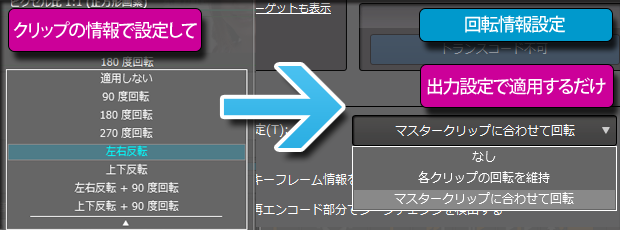
AAC/Dolby音声チャンネル解析機能を搭載。キーフレーム・クリップ分割点出力も可能
入力された動画ファイルに AACまたはDolby音声が使用されていた場合、チャンネル数及びチャンネル変更位置を解析可能な"音声チャンネル解析機能"を利用することができます。入力時には動画の先頭部分のチャンネル数を判別するため、動画の途中でチャンネル数が変更されていた場合、意図しない音声チャンネル数での出力となってしまう場合があります。本機能を利用することで動画すべてのチャンネル数を把握可能となり、同じチャンネル数範囲をグラフとリストで確認することができます。また解析されたチャンネル変更位置は、キーフレームあるいはクリップ分割点として出力することができますので、チャンネルが混在している映像のカットや分割編集処理が大幅に向上します。
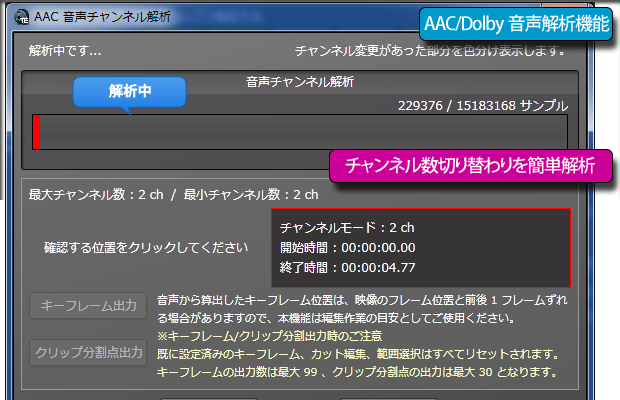
プロジェクトに使用したファイルの参照やファイル構成の変更ができる高度なツールを搭載
高度なツールには、プロジェクトを作成した際に使用したファイルがパソコン内のどこに存在しているかを確認できる「プロジェクトチェックツール」、対応する映像コンテナ/フォーマットの分離 (デマルチプレクス) / 多重化 (マルチプレクス) を簡単に行うことができる強力なツール"MPEGツール"が搭載されています。
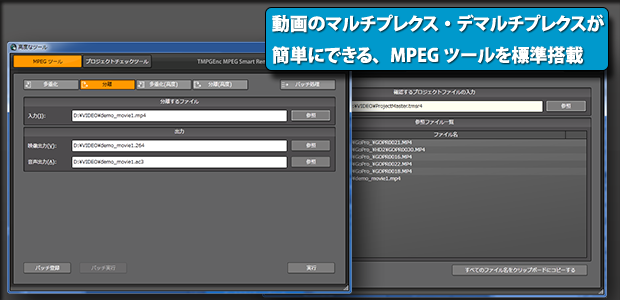
アイコンドラッグ入力、定型出力機能
製品のデスクトップアイコンに編集したい動画をドラッグすると、TMPGEnc MPEG Smart Renderer 4が自動で起動し、編集が可能となりました。また、あらかじめ設定した出力設定を登録しておくと、設定に準じた出力までクリック無しで完了することが可能な"定型出力機能"※を新たに搭載しています。コンテナ変更や、音声変更などカット編集が伴わない出力に有用となります。

※ 入力したクリップのフォーマットが本項目で記憶した設定に合致しない場合などは、矛盾のない設定に自動的に調整されます。
連番TSファイル連結機能を搭載
OPENBOXなどのハードウェア機器での録画データは1GBや4GB毎に分割して保存されるものがあります。このような分割録画データはを単純に連結して出力してしまうと、結合部分に不要なフレームや音声ノイズが発生してしまう場合があります。TMPGEnc MPEG Smart Renderer 4では、連番保存されたTSファイル(例:001.ts, 002.ts...)が1つの録画番組から分割保存されたものかを自動で判定し、1つの映像データ(クリップ)として入力することが可能です。結合時点で可能な限り不要なフレームやデータを削除しますので、途切れのないシームレスな再生ファイルとして出力することが可能です。
※TS解析入力時に機能します。
※ すべての連番TSファイルに適合する訳ではありません。事前に体験版でお手持ちの動画のテストを推奨いたします。
| 対応PC | IBM PC/AT 互換機 (特にノートPCの場合、冷却が十分に行われるようにご注意ください) |
| 対応OS |
- Windows 10 (*32bit/64bit版) - Windows 8 / 8.1 (*32bit/64bit版) - Windows 7 SP1 (*32bit/64bit版) - Windows Vista SP2 (32bit版) - Windows XP SP3 (32bit版) ※ Windows7/8/8.1/10 以外の64bit 版での動作はサポート対象外となります。 ※ Boot Camp環境、仮想デスクトップ環境、仮想OS、バーチャルPC等エミューレーター環境での動作はすべてサポート対象外となります。 |
| CPU | Intel Core 2 Duo 2GHz 相当以上のCPU (SSE2以上必須) ※1 その他:Core i、Dual Core、Quad Core、マルチプロセッサ、Intel HTテクノロジ、SSE3、SSSE3、SSE4 |
| メモリ | 2GB 以上 (ページファイルを合計 2GB 以上指定必須) ※2 |
| HDD空き容量 | 本体600MB 程度 作業領域10GB 以上 (Blu-ray 作成時 50GB 以上推奨) |
| 対応書き込みドライブ | サポートされているBlu-rayドライブ |
| 画面解像度 | 1024x768 ピクセル以上 ※100% よりもの大きな文字サイズを使用する場合、そのサイズに応じた大きな画面解像度が必要となります。 |
| HDDフォーマット | NTFS フォーマット ※3 |
| 必須環境 | DirectX 9c 以降がインストールされていること .NET Framework 4 以降がインストールされていること |
| その他 | インターネット接続環境必須 (インターネットライセンス認証、ソフトウェアのアップデートに必要) DirectX 9cに対応したグラフィックカード及びWindows Media Player 10以降(3D切り替え効果の使用に必要) |
| OS | Windows 7/ 8/ 8.1/ 10 64 bit (Home Premium / Professional / Ultimate) |
| CPU | Core 2 Quad 2.4GHz以上 もしくは同等性能以上のCPU |
| メモリ | 4GB 以上 (ページファイルを合計 4GB 以上指定必須) |
| 画面解像度 | 1920×1080 ピクセル以上 |
| ビデオカード | GeForce GT 520 以上の CUDA 使用可能なビデオカード |
※2 1024MB搭載、且つ内蔵グラフィック機能を使用の場合などは、ソフトウェアが正常に動作しない可能性があるため、起動時に警告が表示されます。また、搭載メモリが 512MB を切るパソコンをお使いの場合では、本ソフトウェアはご使用になれません。この場合パソコンのメモリを増設していただくなどで問題を回避することができる場合がございます。 パソコンの搭載メモリや増設につきましては、パソコンをご購入されたお店、またはご使用のパソコンメーカーへお問い合わせください。
※3 4GB を超えるファイルは FAT32 形式の HDD には出力できません。NTFS 形式の HDD に出力してください。FAT32 形式の HDD をご使用のパソコンや FAT32 の外付けドライブなどをお使いの場合は、NTFS 形式への変換が可能な場合がございますので、ご使用機器の取扱説明書をご確認頂くか、各メーカー様へお問い合わせください。
TMPGEnc MPEG Smart Renderer 4ではTMPGEnc MPEG Editor 3に搭載されていた以下の機能
- DVD-Videoオーサリング機能
- DVD-VR 出力機能
あらかじめご理解の上、乗り換えをご検討ください。
- 製品の仕様は予告無く変更される場合がございます。
- TMPGEnc 及び TE 記号は株式会社ペガシスの登録商標です。
- Microsoft,Windows,DirectShow,DirectX は米国 Microsoft Corporation 及びその他の国における登録商標です。
- 株式会社インターコム社のトランスコードエンジンを使用しています。(インターコム 使用許諾番号 040085)
- This software is based in part on the work of the Independent JPEG Group.
- Dolby、ドルビー及びダブルD 記号はドルビーラボラトリーズの商標です。
- MPEG Layer-3 audio coding technology licensed from Fraunhofer IIS and Thomson.
- MPEG-4 AVC video coding technology licensed by Fraunhofer IIS (Decoding)
- MPEG Audio technology licensed by Fraunhofer IIS
- GoPro®, HD HERO2®, HD HERO® は、米国およびその他の国のWoodman Labs, Inc. の商標または登録商標です。
- その他、本製品説明中に記載されている各種名称、商品名、社名などは、各社の商標または登録商標です。 また、本文中では(TM)、(R)マークは省略させていただきました。